Mehrere PDF-Dateien zusammenfügen? Das kann der Mac schon mit Bordmitteln. Das dafür zuständige Programm heißt „Vorschau“ und bietet einen verblüffend einfachen Weg, Dateien zusammenzuführen. Auf diesem Weg können Sie aus mehreren PDF-Files eine Datei machen und diese weiter verwenden.
PDF-Dateien zusammenfügen mit Druckfunktion
Markieren Sie im Finder alle PDF-Dateien, die Sie zusammenfügen wollen.
Klicken Sie mit der rechten Maustaste auf eine der markierten Dateien.
Wählen Sie Öffnen mit – Vorschau.
Klicken Sie auf Darstellung – Miniaturen, um die Randleiste mit den Miniaturen zu öffnen.
Sortieren Sie die PDF-Dateien anhand der Miniaturen.
Drücken Sie [cmd -A], um alle Miniaturen zu markieren.
Wählen Sie Ablage – Drucken.
Links unten klicken Sie auf PDF – Als PDF sichern.
Geben Sie der zusammengefügten Datei einen neuen Namen.
Klicken Sie auf Sichern.
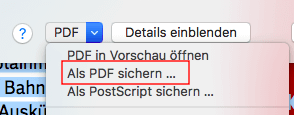
Tipp: Wählen Sie in Punkt 8 PDF – PDF in Vorschau öffnen, um die PDF-Datei danach noch weiter bearbeiten zu können.
Lesen Sie hier, wie Sie PDF-Dateien mit einem Passwort schützen.
PDF-Dateien zusammenfügen mit der Vorschau
Bevor Sie die PDF-Dateien zusammenfügen, fertigen Sie zunächst Sicherungskopien der Dateien an.
Markieren Sie im Finder die PDF-Dateien.
Klicken Sie doppelt auf eine der markierten Dateien, um sie in der Vorschau zu öffnen.
Links in der Vorschau sollte eine Randleiste zu sehen sein. Falls nicht, klicken Sie auf Darstellung – Miniaturen und es erscheinen die verkleinerten Datei-Vorschaubilder links neben dem Hauptfenster.
Markieren Sie alle Vorschaubilder links in der Leiste bis auf eines. Am besten lassen Sie das oberste Bild unmarkiert.
Dann ziehen Sie die markierten Vorschaubilder auf das zuvor nicht markierte Vorschaubild.
Sobald Sie ein grün hinterlegtes Pluszeichen sehen lassen Sie die Bilder los. Jetzt haben Sie die markierten PDF-Dateien zu der vorher nicht markierten hinzugefügt.
Über dem Bild, auf das Sie die anderen PDF-Dateien gezogen haben, erscheint ein kleines Dreieck. Klicken Sie darauf.
Jetzt klappt eine Liste aus. Die zeigt, welche Seiten in dem neu erzeugten PDF-Dokument enthalten sind.
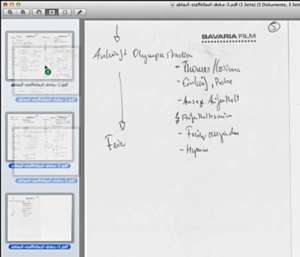
Achtung: Die Vorschau speichert die Änderungen automatisch. Aus einer der von Ihnen gewählten PDF-Dateien wird ein mehrseitiges PDF. Deshalb kopieren Sie die PDF-Dateien vorher am besten in ein eigenes Verzeichnis, damit keine Originale beschädigt werden.
Die so erzeugte PDF-Datei können Sie ganz normal weiter verwenden und gegebenenfalls auch in andere PDFs einfügen.